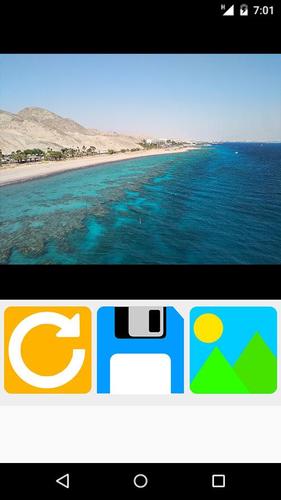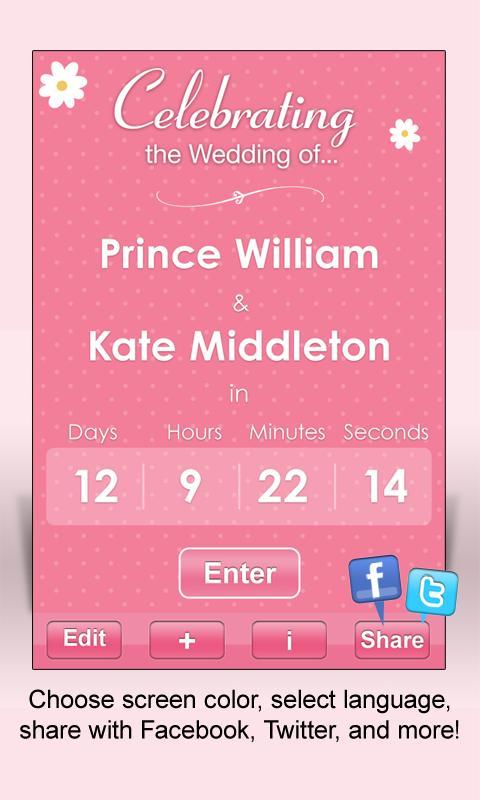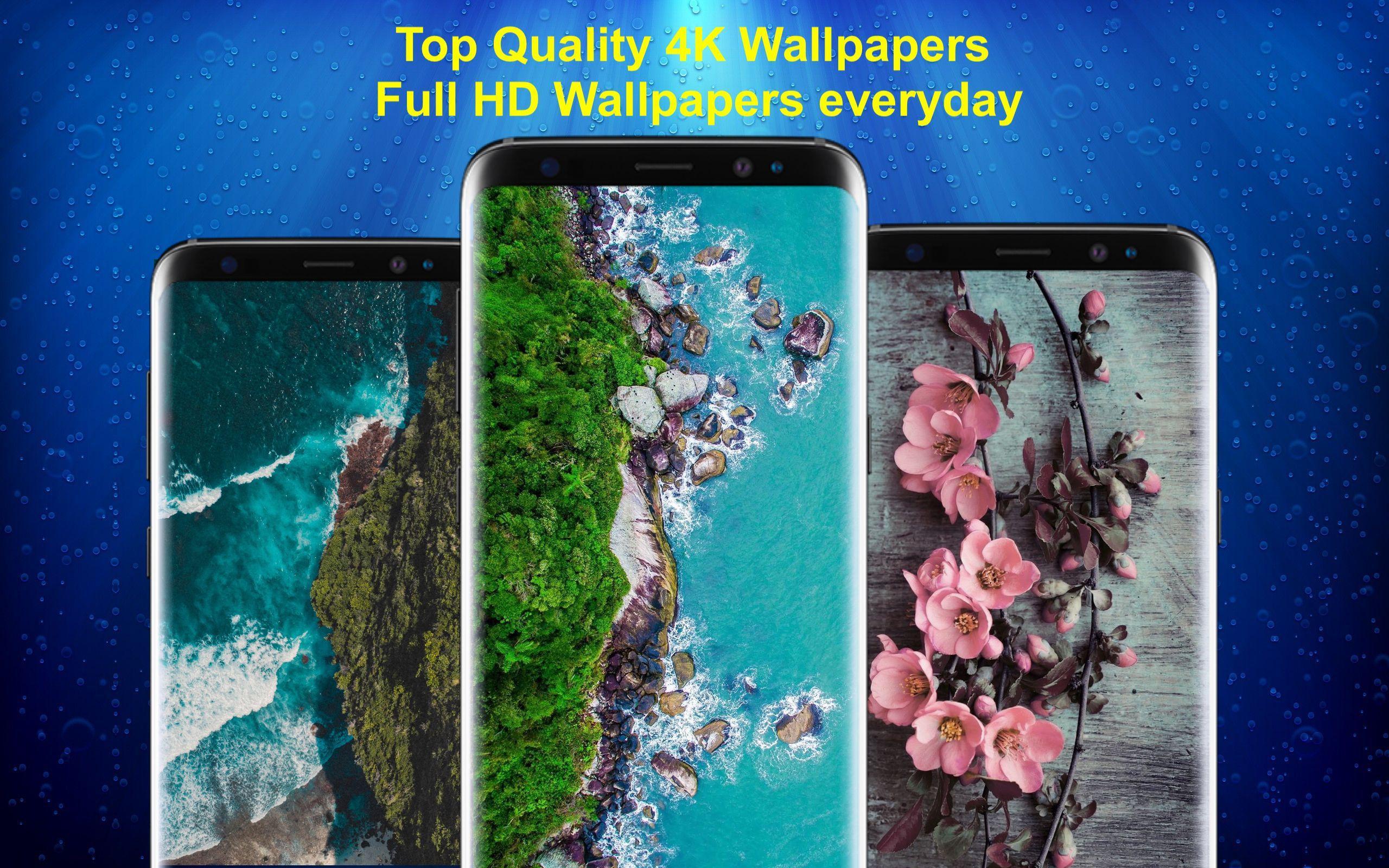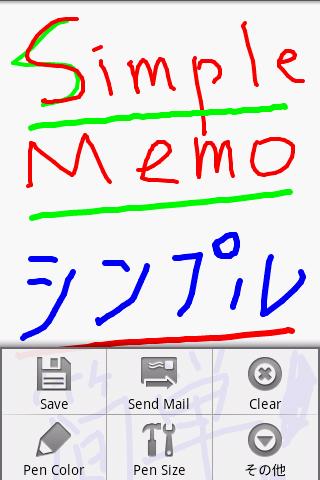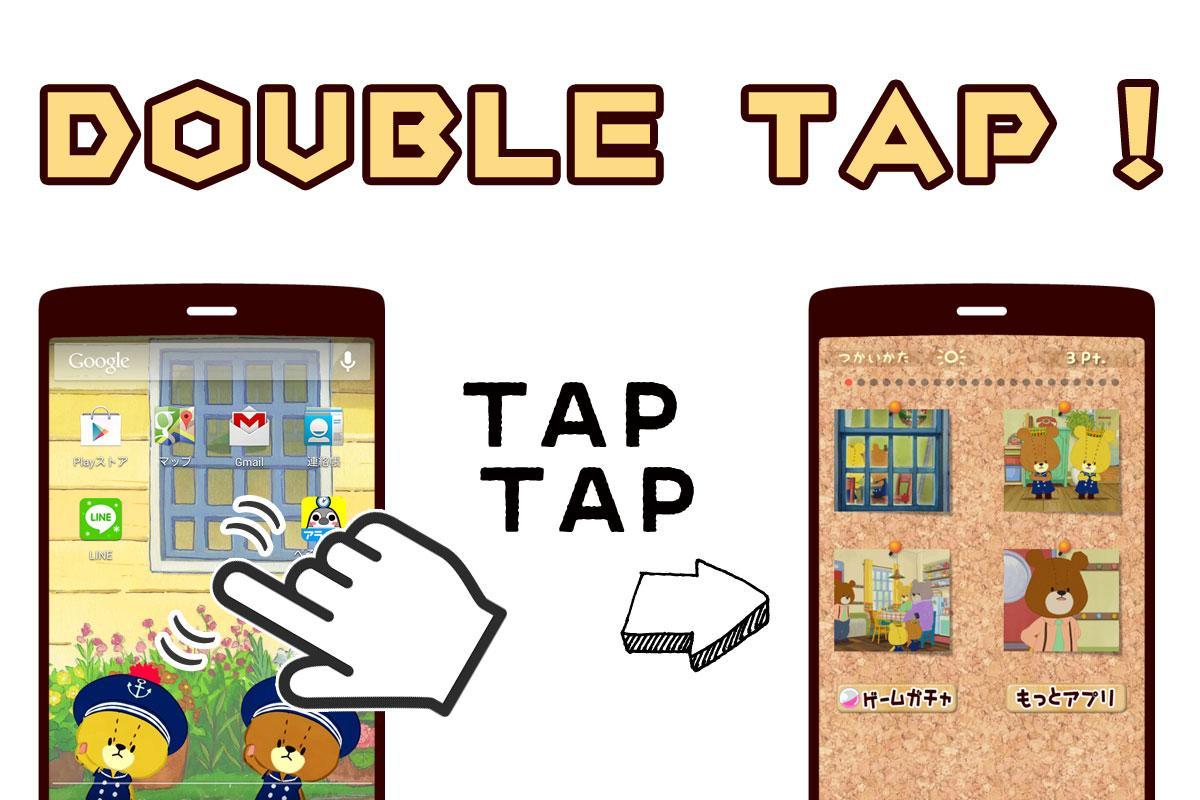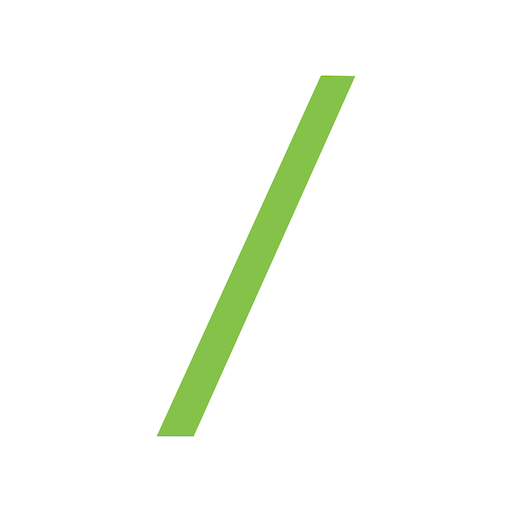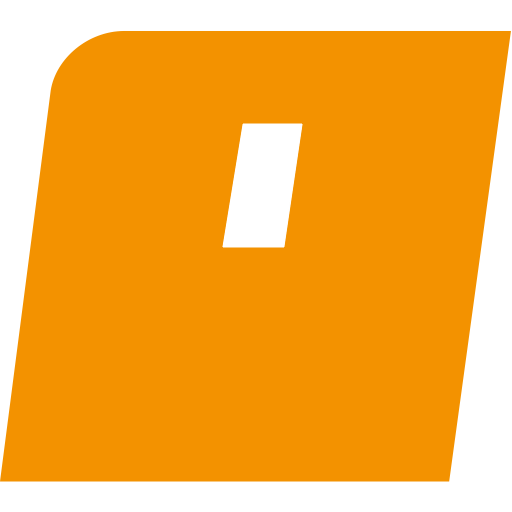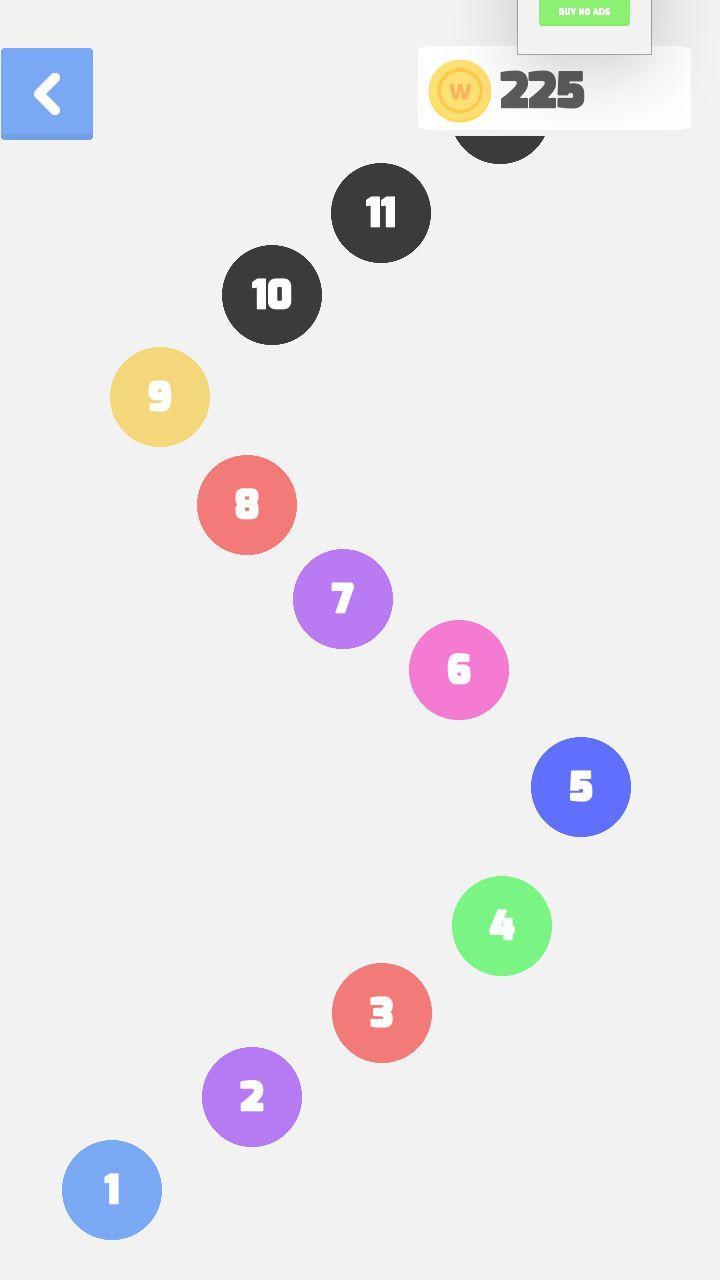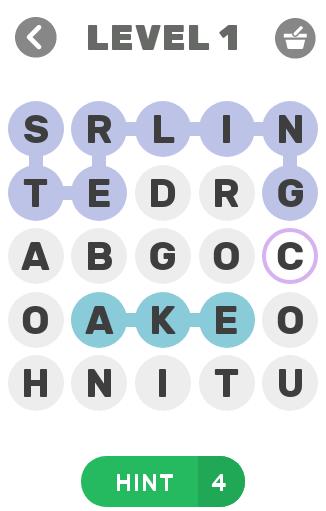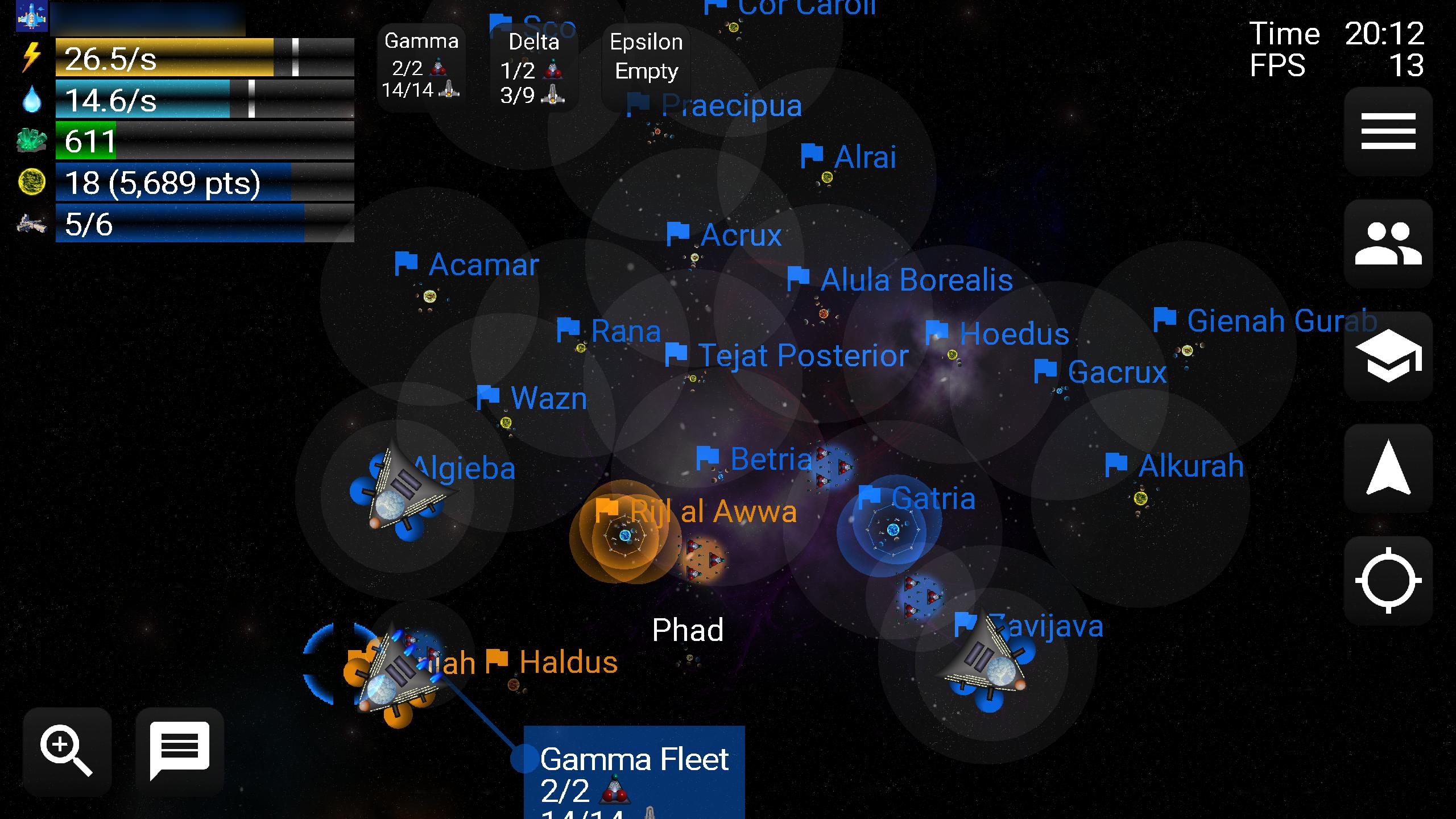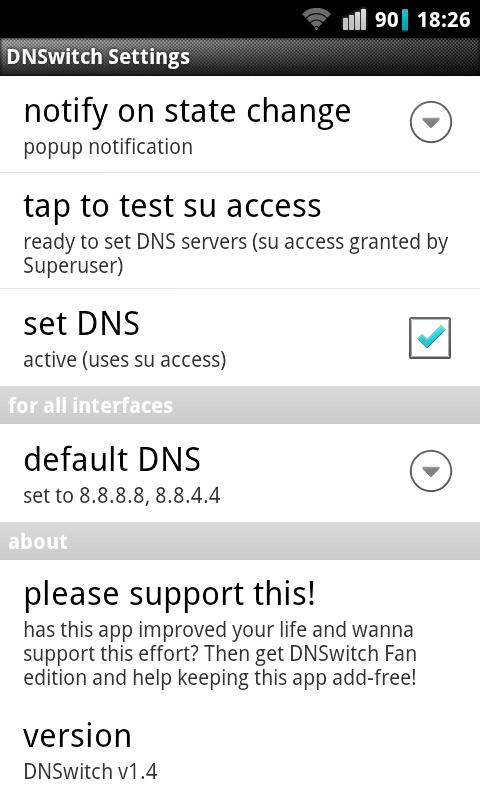
Schlechte Internetanbieterdienste oder WLAN -Router -Probleme ..? DNS switch kann helfen!
Ändert die Einstellung des DNS -Servers auf den verwurzelten Android -Geräten.
Aktivieren Sie "DNS" im Bildschirm Einstellungen, geben Sie Ihre DNS -Server ein und verbinden Sie sie wieder. Das war's! :-)
WICHTIG: Das Entwicklerteam von Google nicht in der Nähe haben, die diesen Job erledigen sollen! ;-)
Vor dem Installieren (insbesondere auf 4.4!) Testen Sie, ob DNSwitch mit diesem Terminalbefehl auf Ihrem Gerät funktioniert - es legt Ihre DNS auf Google. Um es loszuwerden, verbinden Sie einfach wieder:
SU -c "setProp net.dns1 8.8.8.8"
Merkmale auf den Punkt gebracht:
() Anzeigenfrei
() einfache, saubere Schnittstelle
() funktioniert mit mobilen Daten, WLAN/WLAN, Bluetooth/USB -Tethering
() IPv6 -Unterstützung (Arbeit in Arbeit)
() Optionale Benachrichtigung benötigt keine Wurzel:
- Netzwerktyp (3G, WLAN usw.) und DNS-Einstellung bei Connect
- Wenn die Konnektivität von Data Net verloren gegangen ist
() Root/SU -Berechtigungsprüfung
Betrachten Sie immer, dass Bewertungen von zweifelhaften Jungs gefälscht werden!
https://apptentive.com/blog/fake-review-google-play-apple-app-store/
Aber ich freue mich immer über konstruktive Bewertungen!
Weitere Bemerkungen:
* Beispiele für öffentlich verfügbare und zuverlässige DNS -Server zum Zeitpunkt dieses Schreibens sind (bereit für die Kopie in den DNSWitch -Einstellungen):
Google Public DNS: 8.8.8.8,8.8.4.4
Open DNS -Dienste: 208.67.222.222,208.67.220.220
* Sie müssen Root -Berechtigungen auf Ihrem Gerät haben, um Ihre DNS -Einstellungen zu ändern. Beim Einrichten im Bildschirm der App und in Ihrem ersten Netzwerk sollten Sie eine App mit dem Namen "Superuser" oder ähnliches wieder miteinander verbinden.
* Wenn der Root/SU -Zugriff nicht gewährt wird, funktioniert das Festlegen Ihrer DNS nicht. Normalerweise können Sie die Superuser -App anweisen, Sie nicht mehr über DNSwitch zu belästigen - überprüfen Sie die Einstellungen!
* Überschreiben Sie Ihre Netzwerk -DNS -Einstellungen können nützlich sein, wenn Ihr WLAN -Feld nicht ordnungsgemäß konfiguriert ist oder Ihre Internetanbieter -Server Ihnen schwere Zeiten geben. In solchen Szenarien kann DNSwitch einfach Ihren Tag retten. :-)
* Empfangsbenachrichtigung in der aktuellen DNS -Einstellung ohne Überprüfung von 'Set DNS' kann dazu beitragen, Ihr Gerät auf ordnungsgemäße Konfiguration zu testen und/oder wenn es korrekte Einstellungen aus Ihrem Netzwerk empfängt. Diese Funktion funktioniert auf Geräten ohne Root.
* Wenn DNSwitch nicht funktioniert, sollten Sie Ihren Android ROM -Entwickler einen Fehlerbericht veröffentlichen. Das Aufhalten über solche Mod -Probleme mit DNSwitch ist natürlich sehr willkommen. Bitte nennen Sie immer das Gerät und die ROM/Mod -Version und den Anbieter, wenn Sie mich kontaktieren. Auch die Anbieter scheinen sich mit den DNs zu vermeiden ... zu sagen, dass es anderen helfen könnte!
* Einige negative Bewertungen stammen aus der Frustration, fehlerhafte kundenspezifische ROMs zu frustrieren. Einige Berichte weisen auf eine fehlerhafte Version von BusyBox 'NSLookup oder Stock -ROMs mit geändertem DNS -Code hin.
... und endlich etwas für Terminal -Junkies! :-)
Hier passiert, was passiert, nachdem Sie die Funktion "Set DNS" von DNSWitch in Aktion gebracht haben ...
Zunächst werden die Standardeinstellungen in einer Terminal -App verwendet, wenn einige Namensauflösungen durchgeführt werden - verwendet den Dienst des Anbieters (Server: 192.168.43.1) ...
U0_A40@Android:/ $ nslookup google.com
Server: 192.168.43.1
Adresse 1: 192.168.43.1
Name: Google.com
Adresse 1: 173.194.35.161 MUC03S02-F1.1E100.NET
...
Adresse 12: 2A00: 1450: 4016: 801 :: 100E MUC03S02-in-X0E.1E100.NET
... und jetzt installiert und aktiviert dnswitch - Server hat sich auf 8.8.8.8 geändert ...
U0_A40@Android:/ $ nslookup google.com
Server: 8.8.8.8
Adresse 1: 8.8.8.8 Google-Public-dns-a.google.com
Name: Google.com
Adresse 1: 173.194.44.33 muc03s08-in-F1.1e100.net
...
Adresse 12: 2A00: 1450: 4016: 803 :: 1006 MUC03S08-in-X06.1E100.NET